5 วิธีในการซ่อมแซมไฟล์ MOV ที่เสียหาย: กู้คืนอย่างมืออาชีพ
ไฟล์ MOV ซึ่งขึ้นชื่อในด้านความสามารถรอบด้าน เป็นรูปแบบที่นิยมใช้ในการบันทึกและจัดเก็บเนื้อหามัลติมีเดียเนื่องจากมีความเข้ากันได้ในวงกว้าง อย่างไรก็ตาม ความยุ่งยากจะเพิ่มขึ้นเมื่อไฟล์เหล่านี้พบกับความเสียหาย ซึ่งเป็นอุปสรรคต่อประสบการณ์การเล่นที่ราบรื่นที่เราทุกคนปรารถนา ความท้าทายอยู่ที่การจัดการและซ่อมแซมความเสียหายเหล่านี้เพื่อฟื้นฟูความลื่นไหลและคุณภาพของการเล่นมัลติมีเดียของเรา การจัดการกับปัญหาดังกล่าวอาจทำให้คุณต้องพยายามแก้ไขอีกครั้ง และหากไม่ระวัง มันก็อาจเลวร้ายยิ่งกว่าแก้ไขได้
กังวลน้อยลงในขณะที่เราแนะนำคุณตลอดวิธีการต่างๆ ที่คัดสรรมาอย่างดี ตั้งแต่การใช้ประโยชน์จากเครื่องมือพิเศษ เช่น FVC Video Repair ไปจนถึงการใช้เครื่องเล่นที่คุ้นเคย เช่น VLC และ QuickTime อ่านบทความนี้ต่อเพื่อ ซ่อม MOVเพื่อให้แน่ใจว่าวิดีโอของคุณจะกลับมามีชีวิตชีวาอีกครั้งด้วยความเป็นมืออาชีพ บอกลาการขัดจังหวะการเล่นและพบกับโลกแห่งการสตรีมคุณภาพสูงที่ไม่สะดุด

ส่วนที่ 1 ฉันสามารถแก้ไขไฟล์ MOV ที่เสียหายได้หรือไม่
การซ่อมแซมไฟล์ MOV ที่เสียหายสามารถทำได้ด้วยวิธีการต่างๆ เช่น MOV เครื่องมือซ่อมแซมวิดีโอ. เครื่องมือซ่อมแซมวิดีโอเฉพาะทางเหล่านี้ เช่น FVC Video Repair นำเสนอโซลูชันเฉพาะสำหรับการแก้ไขไฟล์ MOV ที่เสียหายอย่างมีประสิทธิภาพ หรืออาจใช้เครื่องเล่นมัลติมีเดียยอดนิยมเช่น VLC และ QuickTime เพื่อพยายามซ่อมแซมระหว่างการเล่นหรือการแปลงไฟล์ ผู้ใช้บางรายประสบความสำเร็จโดยการเปลี่ยนนามสกุลไฟล์หรือใช้ซอฟต์แวร์กู้คืนเช่น Disk Drill หรือ EaseUS Data Recovery Wizard ไม่ว่าคุณจะใช้ Mac หรือระบบ Windows การสำรวจวิธีการเหล่านี้สามารถช่วยคุณกู้และกู้คืนไฟล์ MOV อันมีค่าของคุณเพื่อการเล่นที่ราบรื่น
ส่วนที่ 2 วิธีการซ่อมแซมไฟล์ MOV ที่เสียหาย
1. การซ่อมแซมวิดีโอ FVC
ไฟล์ MOV ที่เสียหายอาจเป็นสาเหตุของความยุ่งยาก ขัดขวางการเล่นเนื้อหามัลติมีเดียได้อย่างราบรื่น ซ่อมวิดีโอ FVC เป็นหนึ่งในเครื่องมือซ่อมแซม MOV ที่นำเสนอโซลูชันเฉพาะเพื่อแก้ไขปัญหาเหล่านี้ โดยช่วยให้ผู้ใช้สามารถเข้าถึงวิดีโออันมีค่าของตนได้อีกครั้ง FVC Video Repair ได้รับการออกแบบมาเพื่อซ่อมแซมไฟล์ MOV ที่เสียหายอย่างมีประสิทธิภาพและกู้คืนไฟล์เหล่านั้นให้อยู่ในสถานะที่เหมาะสมที่สุด
ขั้นตอนที่ 1. ดาวน์โหลดและเปิดใช้งาน ซ่อมวิดีโอ FVC บนคอมพิวเตอร์ของคุณ
ดาวน์โหลดฟรีสำหรับ Windows 7 หรือใหม่กว่าดาวน์โหลดอย่างปลอดภัย
ดาวน์โหลดฟรีสำหรับ MacOS 10.7 หรือใหม่กว่าดาวน์โหลดอย่างปลอดภัย
ขั้นตอนที่ 2. บนหน้าจอหลักของคุณ คลิกสีแดง + ปุ่มเพื่อเพิ่มไฟล์ MOV ที่เสียหายของคุณ ถัดไปคือการเพิ่มวิดีโอตัวอย่างเพียงคลิกที่สีม่วง + ปุ่ม.
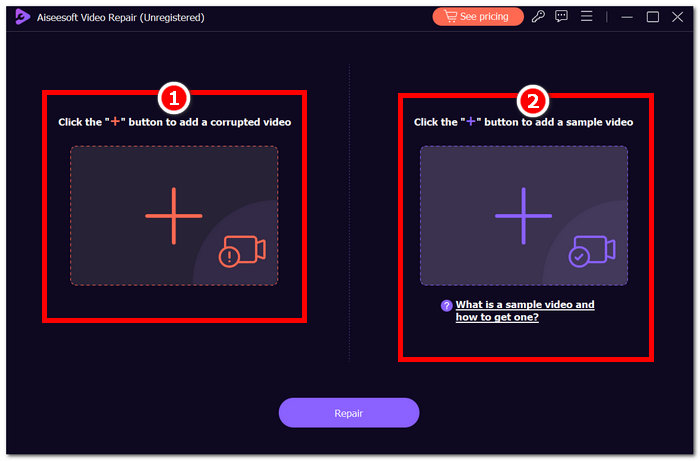
ขั้นตอนที่ 3. คลิก ซ่อมแซม ปุ่มและคลิกที่ ดูตัวอย่าง เพื่อตรวจสอบคุณภาพของไฟล์วิดีโอ MOV ที่ประมวลผลแล้ว
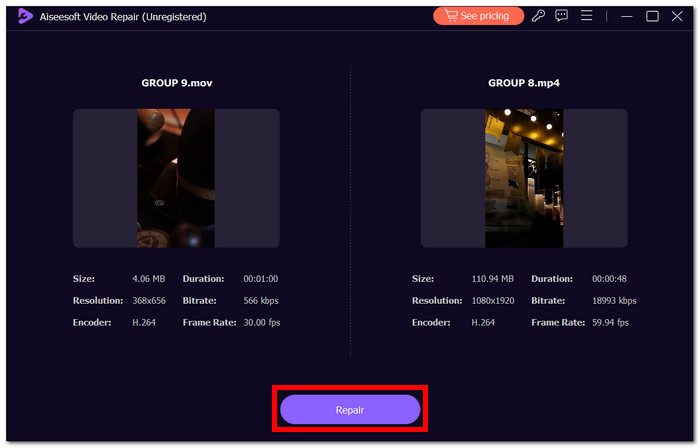
ขั้นตอนที่ 4. หากต้องการบันทึกไฟล์บนเดสก์ท็อปของคุณ เพียงคลิก บันทึก.
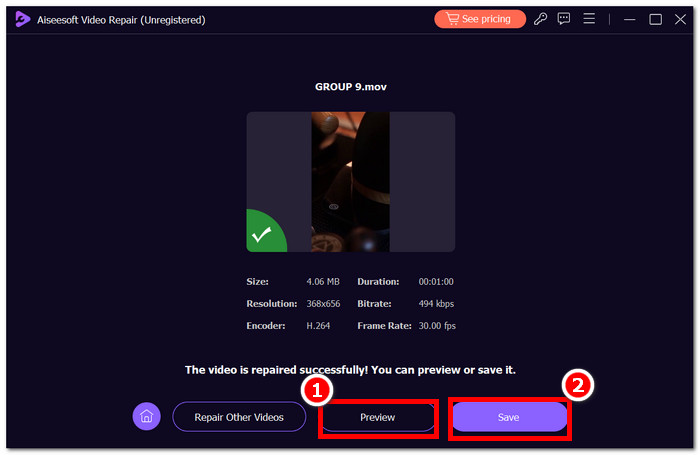
FVC Video Repair โดดเด่นในฐานะเครื่องมือที่เชื่อถือได้และมีประสิทธิภาพสำหรับการซ่อมแซมไฟล์ MOV ที่เสียหาย มอบวิธีแก้ปัญหาที่ตรงไปตรงมาแก่ผู้ใช้ในการหยุดชะงักของการเล่นมัลติมีเดีย เมื่อทำตามขั้นตอนข้างต้น คุณจะสามารถบันทึกเนื้อหาวิดีโออันมีค่าของคุณและเพลิดเพลินไปกับประสบการณ์การรับชมที่ราบรื่นได้อีกครั้ง
2. VLC Media Player
ซ่อมแซมไฟล์ MOV ที่เสียหายด้วย VLC Media Player ซึ่งมีชื่อเสียงในด้านความคล่องตัวในการจัดการรูปแบบมัลติมีเดียต่างๆ และยังสามารถช่วยในการซ่อมแซมไฟล์ MOV ที่เสียหายได้อีกด้วย ไม่ว่าไฟล์ MOV ของคุณจะแสดงข้อผิดพลาดในการเล่นหรือภาพบกพร่อง VLC Media Player ก็มีวิธีแก้ปัญหาที่ตรงไปตรงมา
ขั้นตอนที่ 1. เปิดตัว VLC Media Player แอปพลิเคชันบนคอมพิวเตอร์ของคุณ
ขั้นตอนที่ 2. ไปที่ไฟล์ สื่อ ในแถบเมนูแล้วเลือก แปลง / บันทึก.
ขั้นตอนที่ 3. เพิ่มไฟล์ MOV ที่เสียหายโดยคลิกที่ปุ่ม เพิ่ม ปุ่ม.
ขั้นตอนที่ 4. เลือกปลายทางแล้วคลิก เริ่ม เพื่อเริ่มการซ่อม
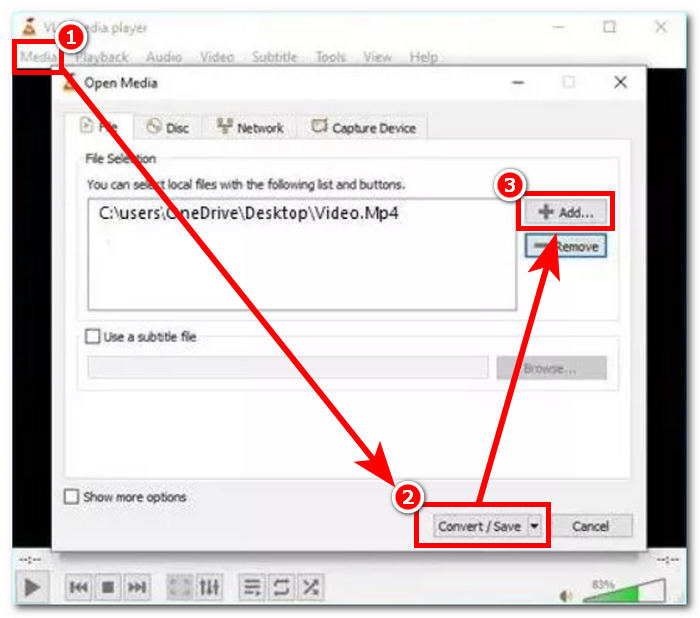
ความสามารถของ VLC Media Player ในการซ่อมแซมไฟล์ MOV ที่เสียหายทำให้เป็นเครื่องมือที่มีประโยชน์สำหรับผู้ใช้ที่ประสบปัญหาในการเล่น แม้ว่าจะไม่ได้ป้องกันความเสียหายทุกประเภท แต่วิธีนี้ก็คุ้มค่าที่จะลองเพราะความเรียบง่ายและสามารถเข้าถึงได้ อย่าลืมสำรองข้อมูลไฟล์ต้นฉบับของคุณไว้เสมอก่อนที่จะพยายามซ่อมแซมใดๆ หาก VLC Player ไม่สามารถแก้ไขปัญหาได้อย่างสมบูรณ์ คุณอาจต้องการสำรวจเครื่องมือซ่อมแซมวิดีโอเฉพาะทางเพื่อดูวิธีแก้ปัญหาขั้นสูงเพิ่มเติม
3. ผู้เล่น QuickTime
QuickTime Player พื้นเมือง เครื่องเล่น MOV สำหรับอุปกรณ์ Apple สามารถเป็นเครื่องมือที่มีประโยชน์สำหรับการซ่อมแซมไฟล์ MOV ที่เสียหาย เมื่อประสบปัญหาในการเล่นหรือไฟล์เสียหาย QuickTime Player มอบวิธีแก้ปัญหาที่ตรงไปตรงมาในการกู้คืนและกู้คืนเนื้อหาวิดีโออันมีค่าของคุณ
ขั้นตอนที่ 1. เปิด โปรแกรม QuickTime Player บน Mac ของคุณ หากคุณยังไม่ได้ติดตั้ง คุณสามารถดาวน์โหลดได้จาก Apple Store
ขั้นตอนที่ 2. ในแถบเมนู ให้ค้นหาและคลิก หน้าต่าง และเลือก แสดงสารวัตรภาพยนตร์.
ขั้นตอนที่ 3. QuickTime Player อาจรับรู้ว่าไฟล์เสียหายและแจ้งให้คุณซ่อมแซม
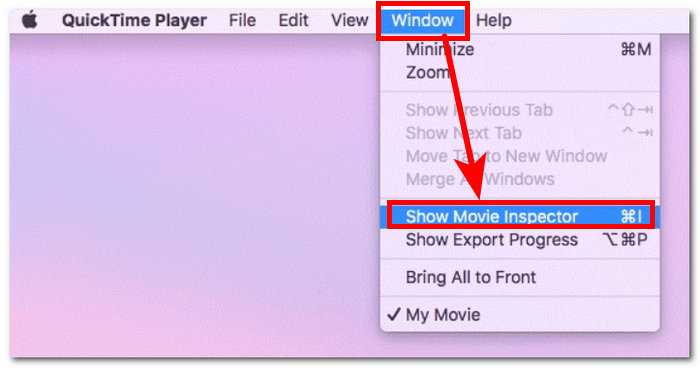
ขั้นตอนที่ 4. ผู้ตรวจสอบจะแสดงรายละเอียดเกี่ยวกับไฟล์ MOV ของคุณ ช่วยให้คุณสามารถระบุและค้นหารหัสข้อผิดพลาดที่สามารถช่วยคุณแก้ไขไฟล์ MOV ทางออนไลน์ได้
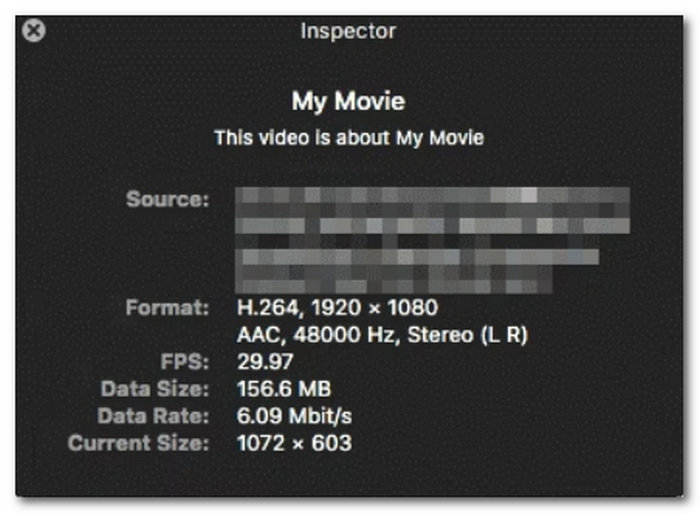
แก้ไข MOV ที่เสียหายด้วย QuickTime Player ทำให้เป็นตัวเลือกที่สะดวกสำหรับผู้ใช้ Mac แม้ว่ามันอาจจะไม่ได้จัดการกับความเสียหายของไฟล์ทุกประเภท แต่ก็มักจะสามารถแก้ไขปัญหาทั่วไปที่นำไปสู่การหยุดชะงักในการเล่นได้
4. ซ่อมแซมไฟล์ MOV ออนไลน์
เครื่องมือออนไลน์มอบโซลูชันที่รวดเร็วและเป็นมิตรต่อผู้ใช้ในการแก้ไขไฟล์ MOV ที่เสียหาย ปฏิบัติตามสี่ขั้นตอนง่าย ๆ เหล่านี้:
ขั้นตอนที่ 1. ค้นหาเครื่องมือซ่อมแซมไฟล์ mov บนเบราว์เซอร์ในเครื่องของคุณ
ขั้นตอนที่ 2. ไปที่เครื่องมือซ่อมแซมไฟล์ MOV ออนไลน์ที่มีชื่อเสียง และอัปโหลดไฟล์ที่เสียหายของคุณ ตรวจสอบให้แน่ใจว่าแพลตฟอร์มมีความปลอดภัยและเคารพความเป็นส่วนตัวของคุณ
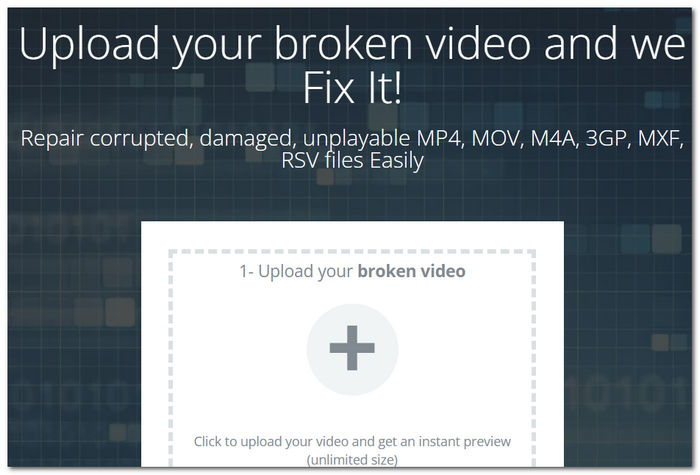
ขั้นตอนที่ 3. เครื่องมือออนไลน์จะวิเคราะห์โครงสร้างและเนื้อหาของไฟล์ MOV เพื่อระบุและประเมินขอบเขตของการทุจริต
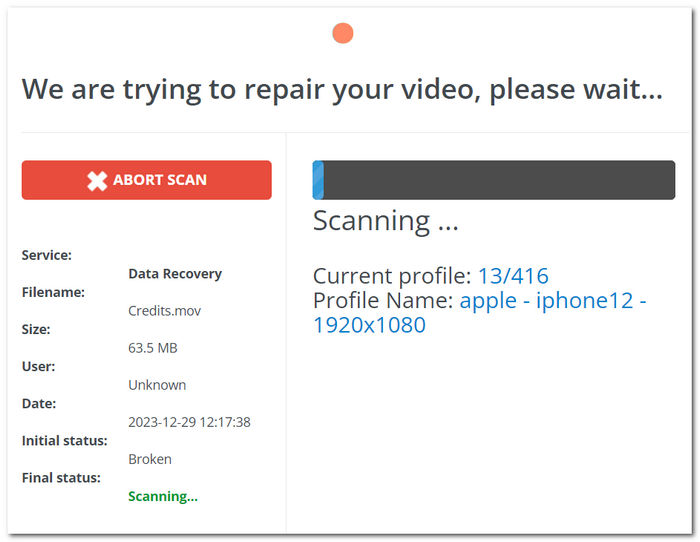
ขั้นตอนที่ 4. เมื่อการซ่อมแซมเสร็จสมบูรณ์ ให้ดาวน์โหลดไฟล์ MOV ที่กู้คืนไปยังคอมพิวเตอร์ของคุณ บันทึกไว้ในตำแหน่งที่คุณเลือกเพื่อใช้ในอนาคต
การซ่อมแซมไฟล์ MOV ที่เสียหายทางออนไลน์เป็นวิธีแก้ปัญหาที่สะดวกและเข้าถึงได้ โดยเฉพาะสำหรับผู้ใช้ที่อาจไม่คุ้นเคยกับกระบวนการซ่อมแซมวิดีโอที่ซับซ้อน อย่างไรก็ตาม การเลือกเครื่องมือออนไลน์ที่เชื่อถือได้เพื่อความปลอดภัยของไฟล์ของคุณถือเป็นสิ่งสำคัญ
5. การแปลง MOV เป็น MP4
ไฟล์ MOV ซึ่งเป็นรูปแบบมัลติมีเดียยอดนิยมที่พัฒนาโดย Apple บางครั้งอาจประสบปัญหาการทุจริต ส่งผลให้การเล่นหยุดชะงัก โชคดีที่มีวิธีการที่มีประสิทธิภาพในการซ่อมแซมไฟล์ที่เสียหายเหล่านี้และคืนค่าฟังก์ชันการทำงาน วิธีการหนึ่งดังกล่าวเกี่ยวข้องกับการแปลงไฟล์ MOV เป็น MP4 ซึ่งเป็นกระบวนการที่มักจะสามารถกำจัดความเสียหายและทำให้เล่นได้อย่างราบรื่น
ขั้นตอนที่ 1. ค้นหาซอฟต์แวร์แปลงวิดีโอที่เชื่อถือได้เช่น Aiseesoft Video Converter Ultimate และเปิดมันบนเดสก์ท็อปของคุณ
ขั้นตอนที่ 2. บนหน้าจอหลักของคุณ คลิกสีแดง + ปุ่มเพื่อเพิ่มไฟล์ MOV ที่เสียหายของคุณ
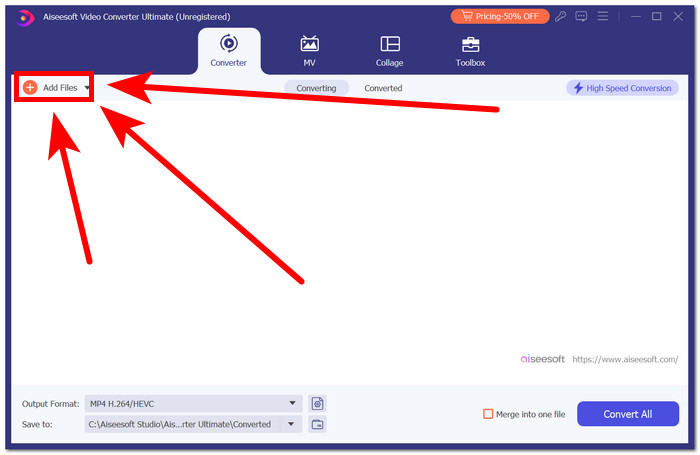
ขั้นตอนที่ 3. เปลี่ยนรูปแบบเอาต์พุต ในกรณีนี้คือ MP4
ขั้นตอนที่ 4. สุดท้าย คลิกแปลงเพื่อเริ่มแปลง MOV ของคุณเป็น MP4
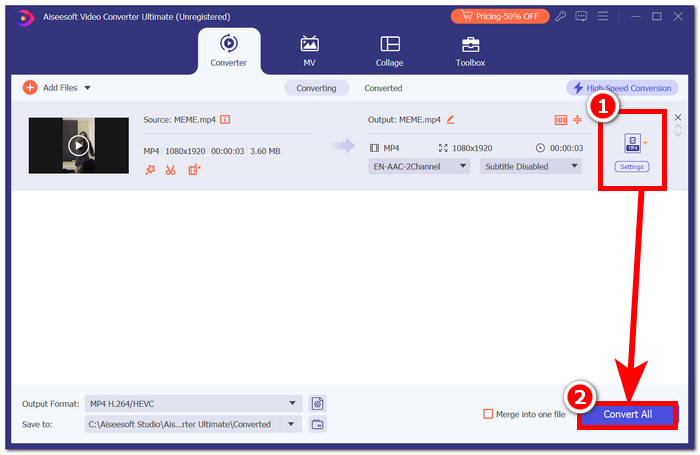
การแปลงไฟล์ MOV ที่เสียหายเป็น MP4 อาจเป็นวิธีที่ตรงไปตรงมาและมีประสิทธิภาพในการแก้ไขปัญหาการเล่น แม้ว่าวิธีนี้อาจใช้ไม่ได้กับไฟล์ที่เสียหายอย่างรุนแรง แต่ก็เป็นวิธีแก้ปัญหาที่ใช้งานได้จริงสำหรับผู้ใช้จำนวนมาก
ส่วนที่ 3 คำถามที่พบบ่อยเกี่ยวกับการซ่อมแซมไฟล์ MOV ที่เสียหาย
ฉันจะแก้ไขไฟล์ MOV ที่เสียหายบน Mac ได้อย่างไร
บน Mac การแก้ไขไฟล์ MOV สามารถทำได้หลายวิธี QuickTime Player นำเสนอโซลูชันแบบเนทิฟ ซึ่งช่วยให้ผู้ใช้สามารถลองซ่อมแซมระหว่างการเล่นได้ อีกทางหนึ่ง การเปลี่ยนนามสกุลไฟล์หรือใช้ซอฟต์แวร์ของบริษัทอื่น เช่น FVC Video Repair ก็มีประสิทธิภาพในการกู้คืนฟังก์ชันการทำงานของไฟล์ MOV ได้เช่นกัน
ทำไมไฟล์ MOV ของฉันถึงไม่เล่น?
เมื่อไฟล์ MOV ปฏิเสธที่จะเล่น ปัญหาอาจเกิดจากการเสียหาย ตัวแปลงสัญญาณที่เข้ากันไม่ได้ หรือปัญหาเกี่ยวกับเครื่องเล่นสื่อ การใช้วิธีการซ่อมแซมที่อธิบายไว้ข้างต้น รวมถึงการแปลง MOV เป็น MP4 และเครื่องมือซ่อมแซมวิดีโอเฉพาะ สามารถแก้ไขปัญหาเหล่านี้ได้อย่างมีประสิทธิภาพและฟื้นฟูการเล่นที่ราบรื่น ด้วยการทำความเข้าใจและนำโซลูชันเหล่านี้ไปใช้ ผู้ใช้สามารถเอาชนะอุปสรรคที่ขัดขวางประสบการณ์ไฟล์ MOV ของตนได้
เหตุใดไฟล์ MOV ของฉันจึงไม่ทำงานใน QuickTime
QuickTime อาจเผชิญกับความท้าทายในการจัดการไฟล์ MOV ที่เสียหาย หากคุณประสบปัญหาในการเล่น ให้พิจารณาใช้เครื่องเล่นสื่อทางเลือก เช่น VLC Player หรือใช้ซอฟต์แวร์ซ่อมแซมพิเศษที่ออกแบบมาเพื่อแก้ไขและกู้คืนความสมบูรณ์ของไฟล์ MOV ของคุณ ทางเลือกเหล่านี้มักจะมอบโซลูชั่นที่มีประสิทธิภาพเพื่อประสบการณ์การรับชมที่ราบรื่น
ฉันจะรู้ได้อย่างไรว่าไฟล์ MOV ของฉันเสียหาย
หากไฟล์ MOV ของคุณปฏิเสธที่จะเล่น แสดงข้อความแสดงข้อผิดพลาด หรือแสดงภาพที่ไม่ชัดเจนระหว่างการเล่น ไฟล์นั้นอาจเสียหาย การระบุสัญญาณเหล่านี้มีความสำคัญเนื่องจากบ่งบอกถึงปัญหาที่อาจเกิดขึ้นซึ่งอาจรบกวนประสบการณ์การรับชมที่ราบรื่น ในกรณีเช่นนี้ การสำรวจวิธีการซ่อมแซม เช่น การแปลง MOV เป็น MP4 หรือเครื่องมือซ่อมแซมวิดีโอเฉพาะทาง สามารถช่วยฟื้นฟูการทำงานของไฟล์ได้
VLC สามารถซ่อมแซมไฟล์ MOV ได้หรือไม่
VLC Player นำเสนอวิธีแก้ปัญหาพื้นฐานสำหรับการซ่อมแซมปัญหาบางอย่างเกี่ยวกับไฟล์ MOV ผ่านขั้นตอนการแปลง แม้ว่าจะสามารถแก้ไขปัญหาทั่วไปได้ แต่สำหรับการซ่อมแซมที่ซับซ้อนมากขึ้นและการฟื้นฟูที่ครอบคลุมมากขึ้น ขอแนะนำให้ใช้เครื่องมือซ่อมแซมวิดีโอเฉพาะทาง เช่น การซ่อมแซมวิดีโอ FVC เครื่องมือเฉพาะเหล่านี้มีคุณสมบัติขั้นสูงที่ออกแบบมาเพื่อจัดการกับความเสียหายของไฟล์ MOV ที่หลากหลายเพื่อการกู้คืนที่มีประสิทธิภาพยิ่งขึ้น
สรุป
โดยสรุป เมื่อเวลาผ่านไป ซอฟต์แวร์และเครื่องมือก็เช่นกัน ทุกสิ่งที่มีอยู่สามารถช่วยได้มากตามความต้องการของคุณ ในกรณีนี้, การซ่อมแซมไฟล์ MOV ที่เสียหาย เป็นไปได้ด้วยวิธีการต่างๆ ตั้งแต่โซลูชันที่ใช้เครื่องเล่นอย่างง่ายไปจนถึงซอฟต์แวร์ซ่อมแซมวิดีโอขั้นสูง การเลือกวิธีการที่เหมาะสมกับความต้องการของคุณในการกู้คืนเนื้อหามัลติมีเดียอันมีค่าของคุณถือเป็นสิ่งที่ต้องทำ



 Video Converter Ultimate
Video Converter Ultimate บันทึกหน้าจอ
บันทึกหน้าจอ

